Google Chrome är en av de smartaste och snabbaste webbläsarna för stationära datorer och Android. Funktionerna den erbjuder är verkligen lukrativa och exklusiva för sin publik. Det är verkligen en enorm skillnad mellan stationära och smartphone-versioner. Men det är mer på grund av olika restriktioner på applikationer för Android och den associerade hårdvaran. I tidigare version, om du vill se sparade lösenord i Chrome på Android, var det inte möjligt. Men med Chrome-version 62 (för närvarande 62.0.3202.84) kan du se de sparade lösenorden.
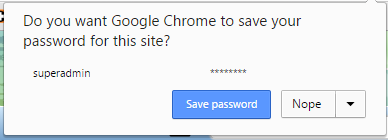
Med den senaste versionen av Google Chrome behöver du inte längre memorera de komplexa lösenfraserna eftersom du kan kopiera dem direkt från de sparade. Låt oss se hur du enkelt kan se sparade lösenord i Chrome på Android:
Kom ihåg : För att förhindra datastöld är det obligatoriskt att ställa in ett mönster/nål eller fingeravtryckslås på din Android innan du kan se de sparade lösenorden för att förhindra åtkomst av data till någon obehörig person.
- Tumregeln för att få åtkomst över dina sparade lösenord är att uppdatera din nuvarande Google Chrome på din Android med den senaste versionen 62.0.3202.84. Om uppdateringen av någon anledning inte är tillgänglig för din enhet eller plats kan du prova att göra detta via Chrome Beta Browser.
- Starta den senaste webbläsaren Google Chrome på din Android.
- Tryck på de tre vertikala prickarna i det övre högra hörnet på skärmen.
- Välj Inställningar från listan med alternativ.
- Klicka på alternativet Spara lösenord .
- Välj webbplatsen du letar efter lösenordet för.
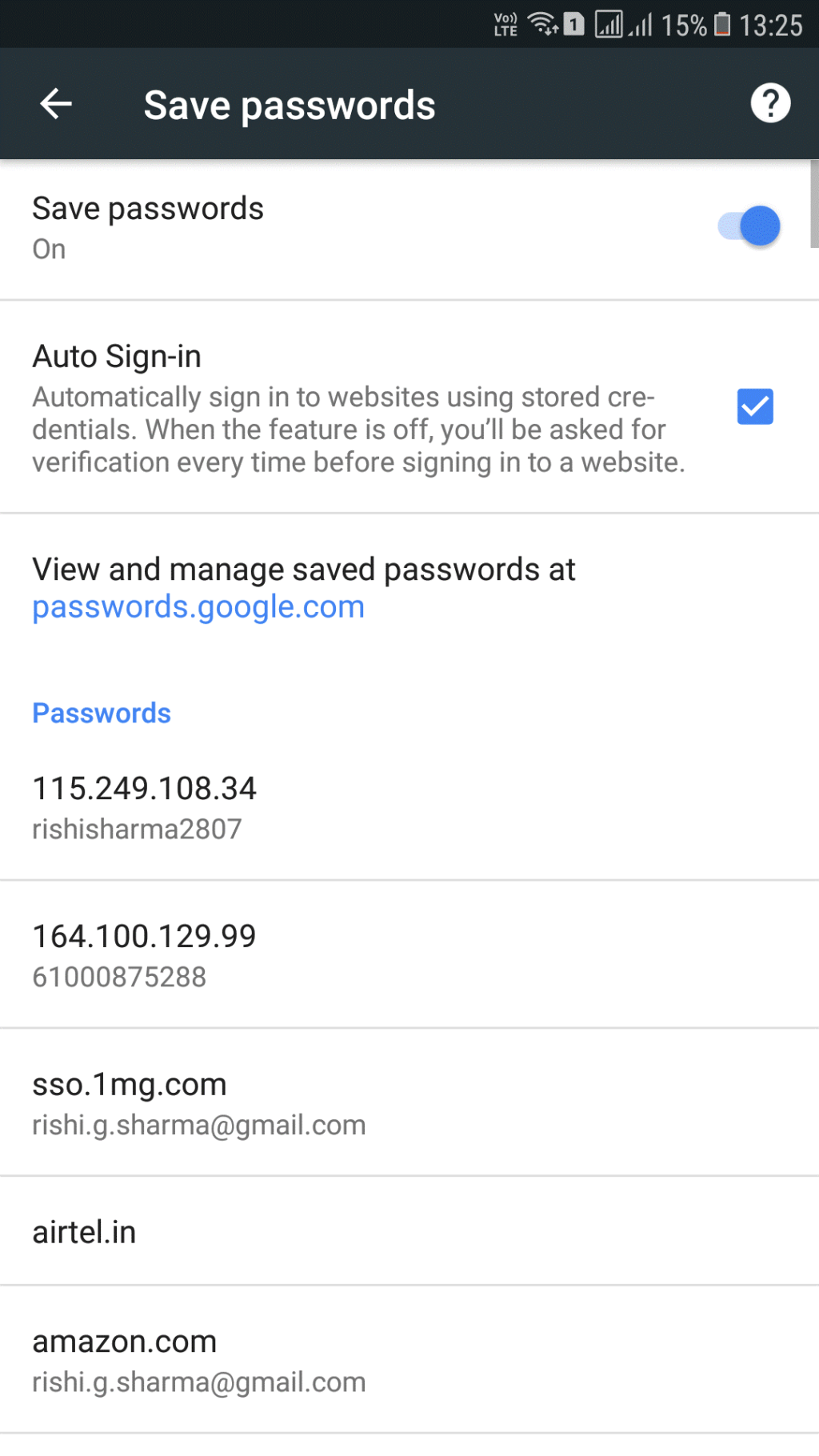
- Peka på ögat ikonen för att visa lösenordet i Chrome på Android.
- Verifiera att det är du genom att låsa upp säkerhetslåset eller mönstret/nålen eller fingeravtrycket.
- Kontrollera och kopiera lösenordet. (Du får inte ta en skärmdump av säkerhetsskäl).
Om du inte har tillgång till din Android och vill veta lösenordet för en specifik webbplats kan du fortfarande få det från ditt skrivbord. Du behöver bara omdirigera till passwors.google.com och logga in med dina referenser. Den kommer att visa exakt samma data som den har på din Android.
Även om det är en häftig funktion att aldrig glömma lösenordet för någon webbplats, behöver den också en ordentlig kontroll regelbundet. Det rekommenderas inte att spara lösenord för dina banktjänster och andra viktiga webbplatser.
Se även: Så här inaktiverar du "Pull-to-Refresh"-funktionen på Chrome för Android
Du får inte heller dela mönstret eller stiftet på din Android med någon och bör ändra det med jämna mellanrum. Om du använder en annan dator än din för att logga in för att kontrollera dina lösenord, se till att du loggar ut ordentligt. Alla fel i din datoranvändning kan leda till en oönskad situation.

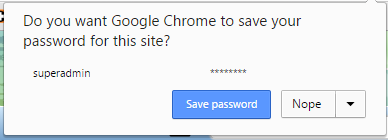
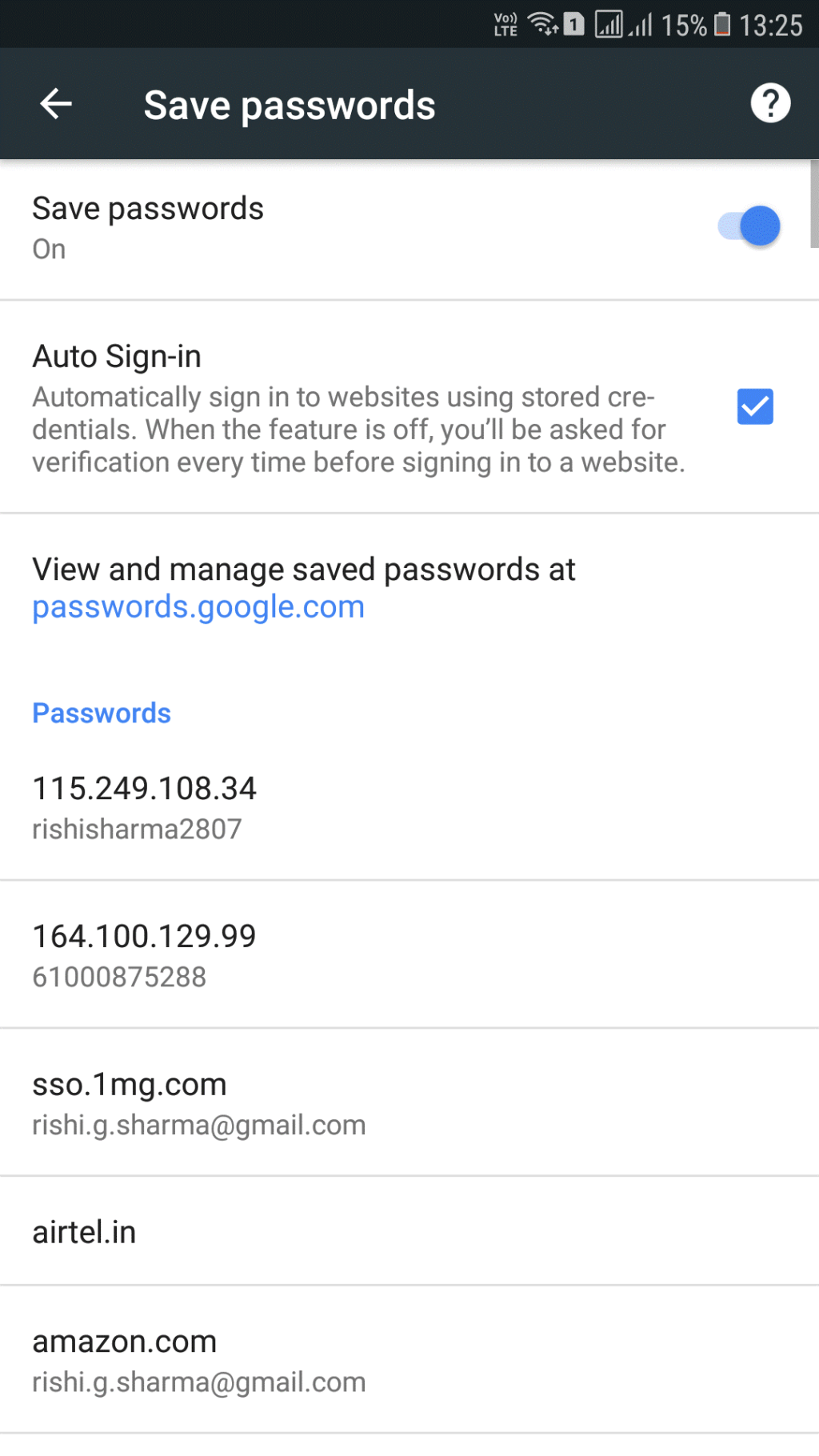






![Ta reda på hur du gör försättssidor i Google Dokument [Enkla steg] Ta reda på hur du gör försättssidor i Google Dokument [Enkla steg]](https://blog.webtech360.com/resources3/images10/image-336-1008140654862.jpg)

